使用NetApp Data Classification掃描檔案共用
 建議變更
建議變更


若要掃描檔案共用,您必須先在NetApp Data Classification中建立檔案共用群組。檔案共用群組適用於本機或雲端中託管的 NFS 或 CIFS (SMB) 共用。

|
資料分類核心版本不支援掃描非NetApp檔案共享的資料。 |
先決條件
在啟用資料分類之前,請查看以下先決條件,以確保您具有受支援的配置。
-
共享可以託管在任何地方,包括雲端或本地端。可以將舊版NetApp 7-模式儲存系統中的 CIFS 共用掃描為檔案共用。
-
資料分類無法從 7 模式系統中提取權限或「上次存取時間」。
-
由於某些 Linux 版本和 7-模式系統上的 CIFS 共用之間存在已知問題,因此您必須將共用配置為僅使用啟用了 NTLM 驗證的 SMBv1。
-
-
資料分類實例和共用之間需要有網路連線。
-
您可以將 DFS(分散式檔案系統)共用新增為常規 CIFS 共用。由於資料分類不知道共用是基於組合為單一 CIFS 共用的多個伺服器/磁碟區所建構的,因此當訊息實際上僅適用於位於不同伺服器/磁碟區上的一個資料夾/共用時,您可能會收到有關共用的權限或連線錯誤。
-
對於 CIFS (SMB) 共用,請確保您擁有可提供共用讀取存取權限的 Active Directory 憑證。如果資料分類需要掃描任何需要提升權限的數據,則最好使用管理員憑證。
如果您想要確保檔案的「上次存取時間」不會因資料分類掃描而改變,建議使用者在 CIFS 中具有寫入屬性權限或在 NFS 中具有寫入權限。如果可能,請將 Active Directory 使用者設定為組織中具有所有檔案權限的父群組的一部分。
-
群組中的所有 CIFS 檔案共用必須使用相同的 Active Directory 憑證。
-
您可以混合使用 NFS 和 CIFS(使用 Kerberos 或 NTLM)共用。您必須單獨將共用新增至群組。也就是說,您必須完成該過程兩次 - 每個協議一次。
-
您無法建立混合 CIFS 驗證類型(Kerberos 和 NTLM)的檔案共用群組。
-
-
如果您使用具有 Kerberos 驗證的 CIFS,請確保資料分類可以存取所提供的 IP 位址。如果 IP 位址無法訪問,則無法新增檔案共用。
建立文件共享組
將檔案共用新增至群組時,必須使用格式 <host_name>:/<share_path>。
您可以單獨新增文件共享,也可以輸入要掃描的文件共享的行分隔清單。您一次最多可以添加 100 股。
-
從資料分類選單中,選擇*配置*。
-
從設定頁面中,選擇*新增系統*>*新增檔案共用群組*。
-
在新增檔案共享群組對話方塊中,輸入共享群組的名稱,然後選擇*繼續*。
-
選擇要新增的文件共享的協定。
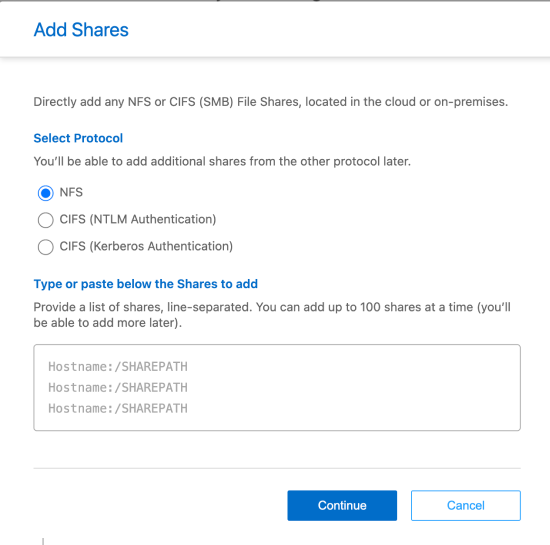
-
如果您要新增具有 NTLM 驗證的 CIFS 共用,請輸入 Active Directory 憑證以存取 CIFS 磁碟區。儘管支援唯讀憑證,但建議您使用管理員憑證提供完全存取權限。選擇儲存。
-
-
新增要掃描的檔案共用(每行一個檔案共用)。然後選擇繼續。
-
確認對話方塊顯示已新增的共享數量。
如果對話方塊列出了任何無法新增的共享,請擷取此資訊以便解決問題。如果問題與命名約定有關,您可以使用已修正的名稱重新新增共用。
-
配置磁碟區上的掃描:
-
若要對檔案共用啟用僅映射掃描,請選擇*映射*。
-
若要對檔案共用啟用完整掃描,請選擇*Map & Classify*。
-
若要停用檔案共用上的掃描,請選擇「關閉」。
頁面頂部的「缺少「寫入屬性」權限時掃描」開關預設為停用狀態。這意味著,如果資料分類在 CIFS 中沒有寫入屬性權限或在 NFS 中沒有寫入權限,系統將不會掃描文件,因為資料分類無法將「上次存取時間」恢復為原始時間戳記。+ 如果將*缺少「寫入屬性」權限時掃描*切換為*開*,則掃描將重置上次存取時間並掃描所有文件,而不管權限如何。+ 要了解有關上次訪問時間戳的更多信息,請參閱"從資料分類中的資料來源收集的元資料"。
-
資料分類開始掃描您新增的檔案共用中的檔案。你可以追蹤掃描進度並在儀表板中查看掃描結果。

|
如果對於使用 Kerberos 驗證的 CIFS 配置的掃描未成功完成,請檢查配置選項卡中是否有錯誤。 |
編輯檔案共享群組
建立檔案共用群組後,您可以編輯 CIFS 協定或新增和刪除檔案共用。
-
從資料分類選單中,選擇*配置*。
-
從設定頁面中,選擇要修改的檔案共用群組。
-
選擇編輯 CIFS 憑證。
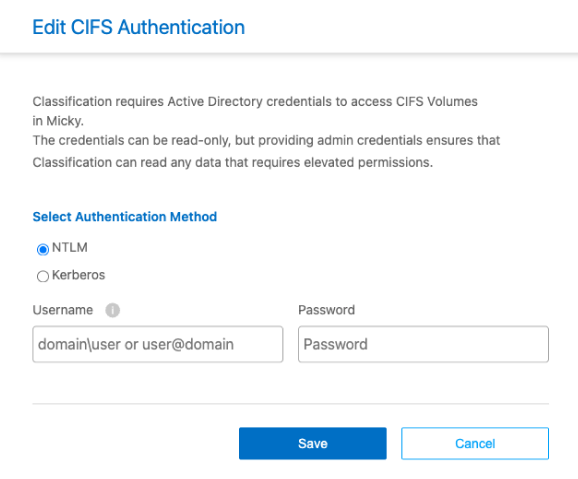
-
選擇身份驗證方法:NTLM 或 Kerberos。
-
輸入 Active Directory 使用者名稱和密碼。
-
選擇儲存以完成該過程。
-
從資料分類選單中,選擇*配置*。
-
從設定頁面中,選擇要修改的檔案共用群組。
-
選擇 + 新增共享。
-
選擇要新增的文件共享的協定。
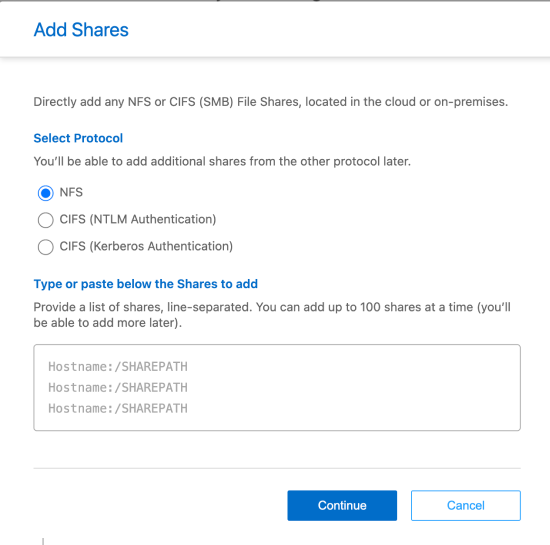
如果您要將文件共用新增至已設定的協議,則無需進行任何變更。
如果您要使用第二種協定新增檔案共用,請確保您已正確配置身份驗證,詳情請見"先決條件"。
-
使用以下格式新增要掃描的檔案共用(每行一個檔案共用)
<host_name>:/<share_path>。 -
選擇繼續以完成新增檔案共用。
-
從資料分類選單中,選擇*配置*。
-
選擇要從中刪除檔案共享的系統。
-
選擇*配置*。
-
在配置頁面中,選擇操作
 對於要刪除的檔案共用。
對於要刪除的檔案共用。 -
從操作選單中,選擇*刪除共用*。
追蹤掃描進度
您可以追蹤初始掃描的進度。
-
選擇配置選單。
-
選擇系統配置。
-
對於儲存庫,檢查掃描進度列以查看其狀態。


